windows11鼠标一直转圈圈怎么办 windows11鼠标转圈圈修复方法
更新时间:2023-05-23 09:58:11作者:xinxin
在日常操作windows11电脑的过程中,相信很多用户也都会习惯在系统桌面上进行鼠标右键刷新操作,然而近日有小伙伴的windows11系统在桌面用鼠标右键刷新时,却一直出现转圈圈的情况,那么windows11鼠标一直转圈圈怎么办呢?以下就是关于windows11鼠标转圈圈修复方法。
推荐下载:最新win11下载
具体方法:
1、首先右键开始菜单,打开“运行”。
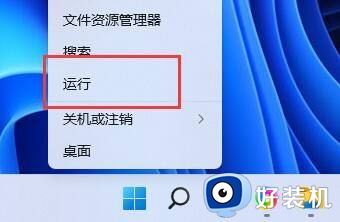
2、打开后,输入“MSConfig”,回车运行。
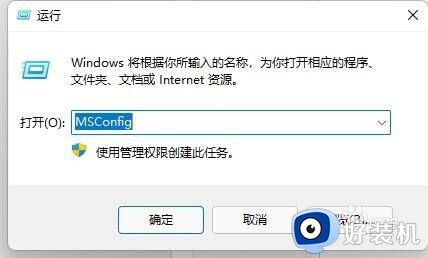
3、接着勾选“有选择的启动”,取消“加载启动项”。
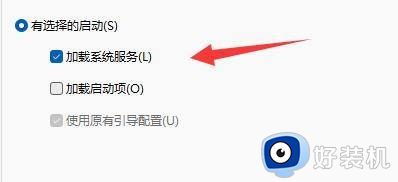
4、然后进入“工具”,点击“更改UAC设置”。
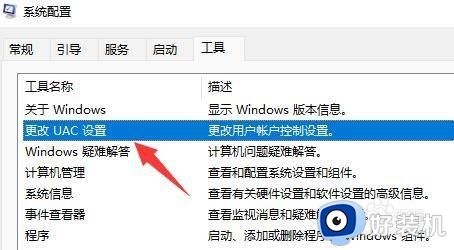
5、选中后点击右下角的“启动”。
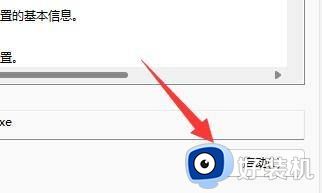
6、最后将左侧滑块移动到最底部“从不通知”即可解决。
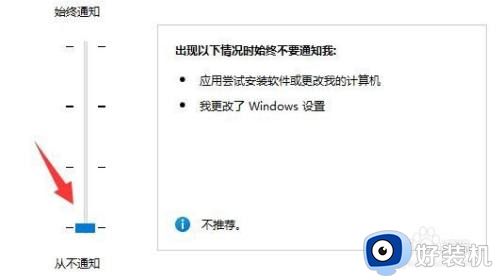
以上就是小编给大家介绍的windows11鼠标转圈圈修复方法了,有遇到相同问题的用户可参考本文中介绍的步骤来进行修复,希望能够对大家有所帮助。
windows11鼠标一直转圈圈怎么办 windows11鼠标转圈圈修复方法相关教程
- win11鼠标一直转圈圈怎么办 win11鼠标一直转圈假死修复方法
- win11右键转圈圈很久才出来怎么办 win11鼠标右键一直转圈解决方法
- Win11任务栏一直转圈圈怎么解决 win11系统任务栏转圈圈的修复步骤
- Win11右键文件夹为什么一直转圈假死 Win11右键文件夹总在转圈的解决方案
- win11右键打开文件夹一直转圈圈没反应解决方法
- win11开机后一直转圈怎么办 windows11开机时一直转圈如何解决
- 安装win11一直在转圈要多久 安装windows11一直转圈如何处理
- Win11下载主题一直转圈怎么回事 win11系统下载主题一直转圈圈如何修复
- win11启动一直转圈圈怎么办 win11开机转圈圈很久处理方法
- win11准备就绪一直转圈卡住怎么办 win11准备就绪转圈卡住修复方法
- win11家庭版右键怎么直接打开所有选项的方法 win11家庭版右键如何显示所有选项
- win11家庭版右键没有bitlocker怎么办 win11家庭版找不到bitlocker如何处理
- win11家庭版任务栏怎么透明 win11家庭版任务栏设置成透明的步骤
- win11家庭版无法访问u盘怎么回事 win11家庭版u盘拒绝访问怎么解决
- win11自动输入密码登录设置方法 win11怎样设置开机自动输入密登陆
- win11界面乱跳怎么办 win11界面跳屏如何处理
win11教程推荐
- 1 win11安装ie浏览器的方法 win11如何安装IE浏览器
- 2 win11截图怎么操作 win11截图的几种方法
- 3 win11桌面字体颜色怎么改 win11如何更换字体颜色
- 4 电脑怎么取消更新win11系统 电脑如何取消更新系统win11
- 5 win10鼠标光标不见了怎么找回 win10鼠标光标不见了的解决方法
- 6 win11找不到用户组怎么办 win11电脑里找不到用户和组处理方法
- 7 更新win11系统后进不了桌面怎么办 win11更新后进不去系统处理方法
- 8 win11桌面刷新不流畅解决方法 win11桌面刷新很卡怎么办
- 9 win11更改为管理员账户的步骤 win11怎么切换为管理员
- 10 win11桌面卡顿掉帧怎么办 win11桌面卡住不动解决方法
